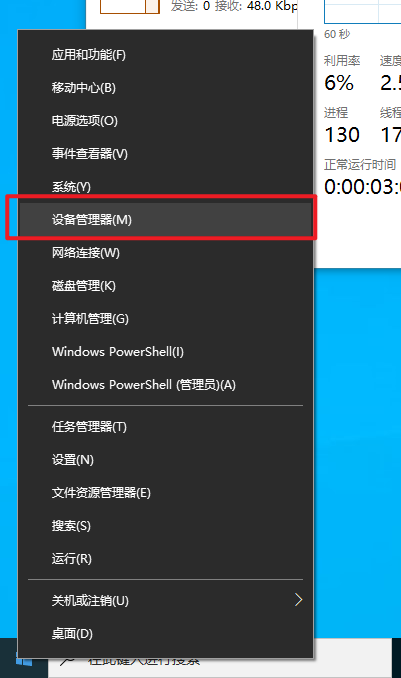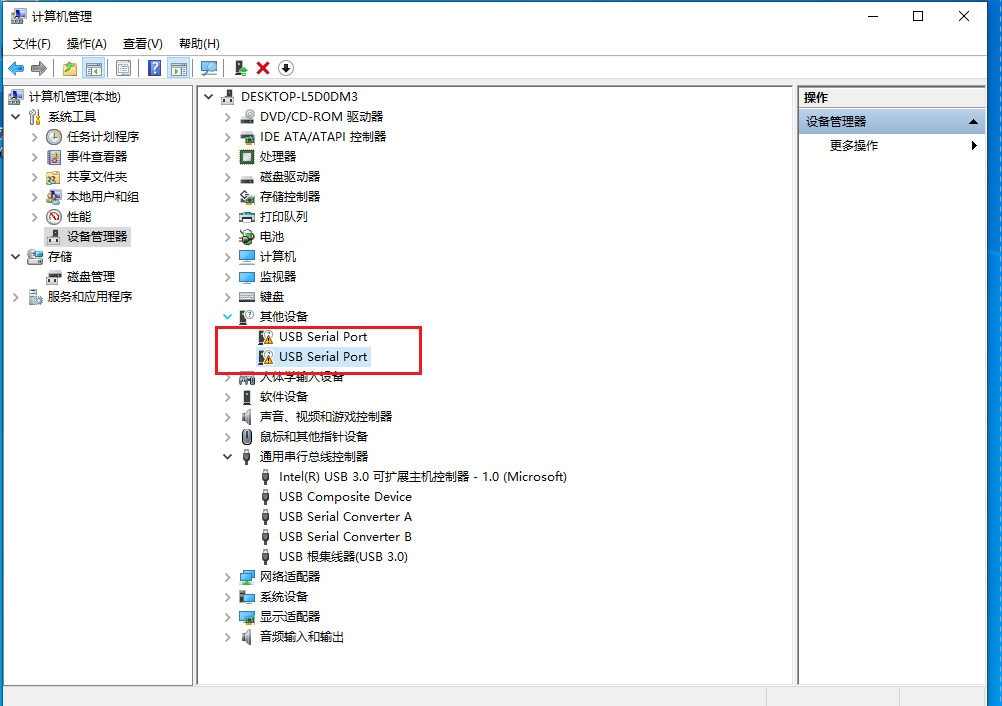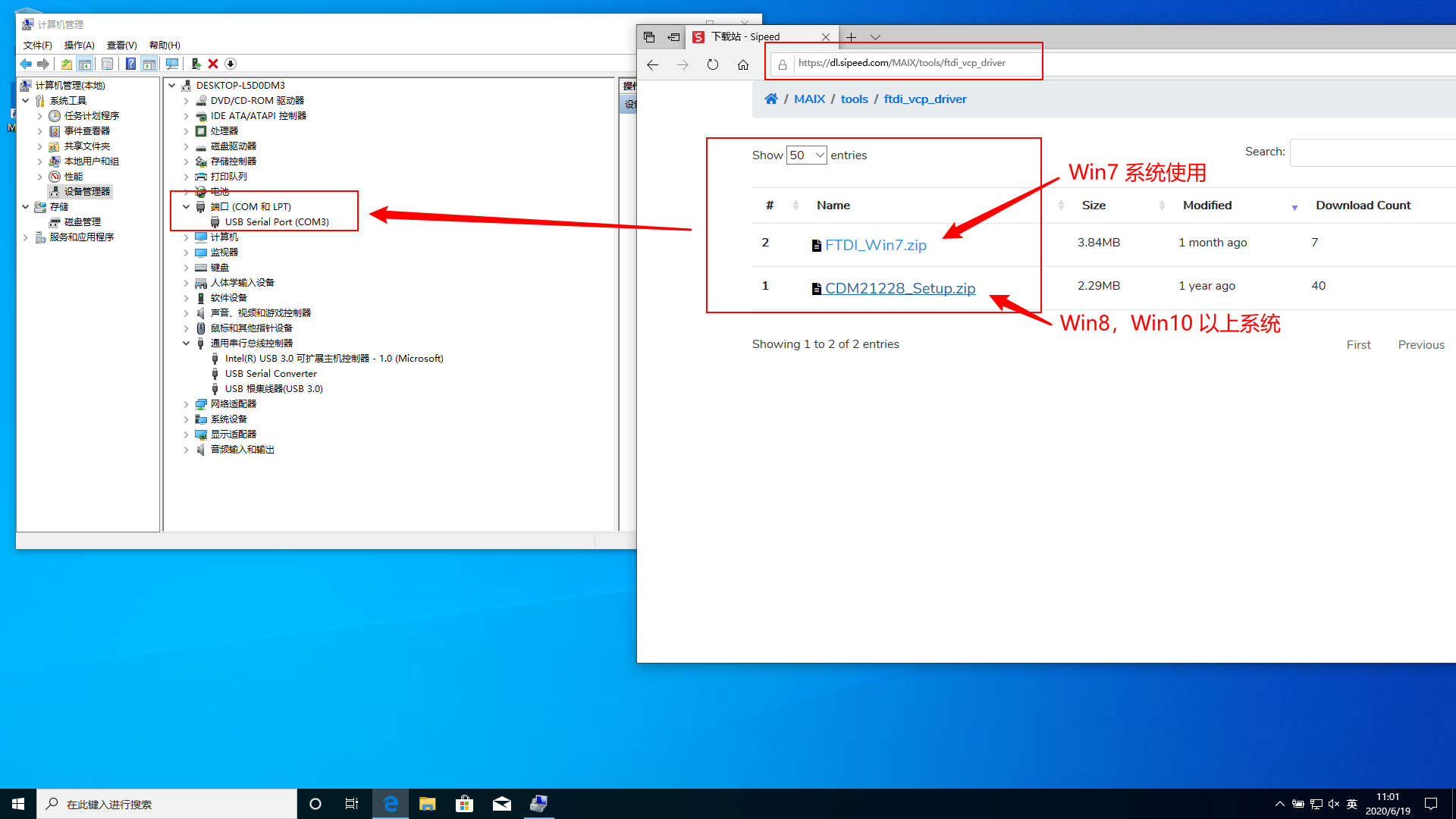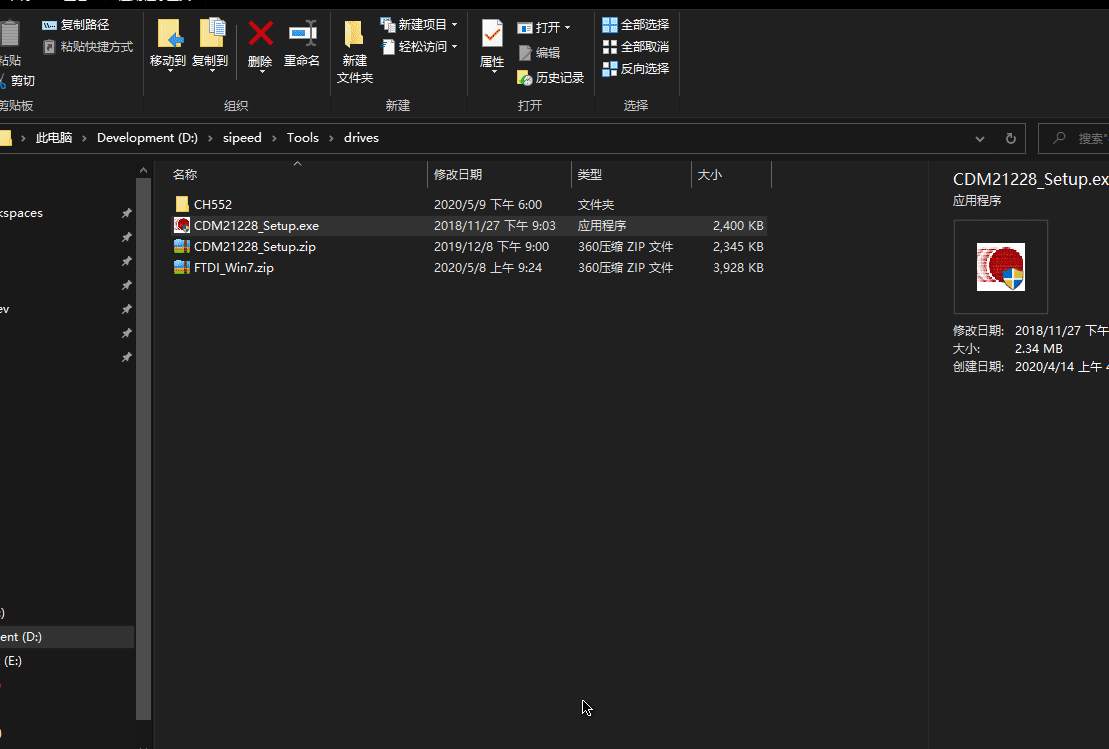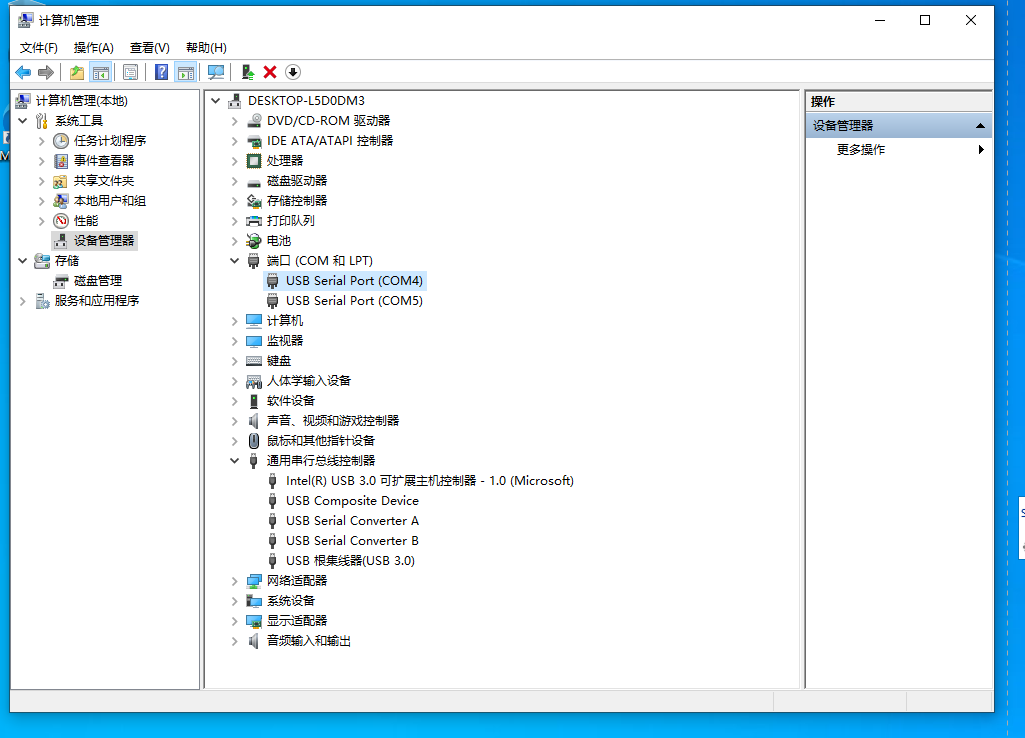安装 USB 驱动
正式使用 MaixPy 之前,我们需要先安装好串口驱动,才可进行下一步的开发与使用;因为板子是通过 USB 转串口设备与电脑连接(K210 没有 USB 硬件支持功能)。 根据板子的 USB 转串口芯片型号装驱动。
在
Linux或者Mac下操作串口, 如果不想每次都使用sudo命令, 执行sudo usermod -a -G dialout $(whoami)将自己添加到dialout用户组即可,可能需要注销或者重启才能生效
- 现有开发板板载的 USB 转串口 IC 说明
| 开发板型号 | USB 转串口 IC | 说明 |
|---|---|---|
| Maix Go | STM32 | STM32 USB 模拟 FT2232 |
| Maix Dock | CH340 | |
| Maix Duino | CH552 | CH552 模拟 FT2232 |
| Maix Bit | CH552(新版)/CH340(旧版) | CH552 模拟 FT2232 |
| Maix Cube | GD32(新版)/CH552(旧版) | CH552 模拟 FT2232 |
| Maix Amigo | GD32 | GD32 模拟 FT2232 |
使用 CH340 IC 的板子直接装 CH340 的驱动即可,其他的均使用 FT2232 的驱动程序
1.1. 对于 Dan Dock 和 Maix Bit(旧版)
开发板使用了 CH340 :
Linux 不需要装驱动,系统自带了,使用 ls /dev/ttyUSB* 即可看到设备号
Windows 在网上搜索 CH340 驱动 下载安装即可,然后可以在 设备管理器 中看到串口设备
1.2. 对于 Maix Go
开发板使用了一颗 STM32 来实现模拟串口以及 JTAG 功能, Windows 需要安装 FT2232 的驱动,请自行搜索 FT2232 驱动 下载安装
这款 STM32 芯片的固件出厂默认采用 open-ec 的固件, 如果没问题,则会出现一个或者两个串口, 比如 Linux 下出现两个串口 /dev/ttyUSB0 和 /dev/ttyUSB1, 下载和访问串口时请使用 /dev/ttyUSB1。 Windows 也类似。
如果需要重新烧录这个固件,可以从 github 或者 官网下载 open-ec 固件, 然后使用 ST-LINK 连接板子上引出的 STM32 的 SW 引脚(GND, SWDIO, SWCLK)进行烧录。(目前版本的 Go 板子上的 STM32 不支持串口烧录,只能使用 ST-LINK 进行烧录, 有需要请自行购买,或者使用一款板子用 IO 模拟也可以(比如树莓派) )
除了 open-ec 还有 CMSIS-DAP 固件, 相比 open-ec 可以模拟 JTAG 来对板子进行调试, open-ec 目前还未支持模拟 JTAG, 可以 从官网下载固件, 使用 ST-LINK 对其进行烧录, 在 Linux 下会出现 /dev/ttyACM0 设备
ST-LINK 对
STM32的烧录方法资料很全,请自行搜索
请注意对 STM32 更新固件和更新 MaixPy 固件是不一样的, 一般情况不需要更新 STM32的固件, 默认的即够用了, STM32 只是一个 USB转串口的工具而已!!!勿混淆。。。
1.3. 对于 Maixduino 开发板 和 Maix Bit 新版带麦克风版本(使用CH552) 开发板
开发板使用了 CH552 芯片来实现 USB 转串口功能,没有 JTAG 模拟功能,
Windows 需要安装 FT2232 的驱动,请自行搜索 FT2232 驱动 下载安装
2. 安装驱动
- USB 驱动: FT2232 ->下载链接点这里
我们在拿到 MaixPy 开发板并连接到电脑的时候, 可以打开设备管理器查看串口驱动是否已经安装,打开设备管理器的方法有:
- 此电脑(右键) -> 属性 -> 设备管理器
- 开始菜单(右键) -> 设备管理器
- 控制面板 -> (搜索)设备管理器